IPhone Bluetoothが機能しませんか? これらの修正を試してください
あなたがスマートフォンの所有者なら、 ブルートゥース これは、Bluetooth互換のオーディオスピーカーやヘッドホンなど、他のデバイスと電話で会話できるようにするものです。
他のほとんどすべての技術標準またはデバイスと同様に、Bluetoothは特定の時間および特定の条件下で動作を停止する可能性があります。 あなたがたまたまiPhoneユーザーである場合、そのような状況で何をすべきかがここにあります。
Bluetoothが接続されませんか? iPhoneのBluetoothがオンになっていることを確認してください。
iPhoneのBluetoothに関して最も一般的な不満は、接続できない、または目的のデバイスとペアリングできないことです。 接続が維持されないと主張する他の最も一般的な苦情は、この問題の延長です。
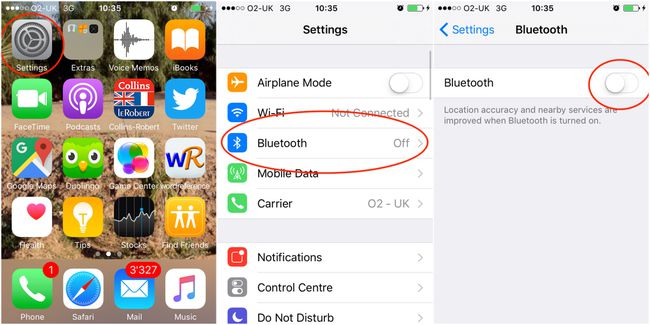
接続障害には複数の理由が考えられますが、最も単純で最も明白なものから始めましょう。iPhoneのBluetoothがオンになっていないということです。 同様に、iPhoneをペアリングするデバイスがBluetoothモードになっていないか、Bluetoothがオンになっていない可能性もあります。
iPhoneのBluetoothがオンになっていないと仮定して、iPhoneを機能させるために行うことは次のとおりです。
- 開ける 設定
- タップ ブルートゥース
- スワイプ ブルートゥース 緑に オン ポジション
iPhoneをBluetoothデバイスとペアリングするには、このデバイスまたはアプライアンスが検出可能であることを確認する必要があります。つまり、Bluetoothをオンにするか、検出モードにする必要があります。 デバイスに応じて、これには、アプライアンスの物理ボタンを押すか、ユーザーインターフェイスの関連する設定メニューに移動することが含まれます。
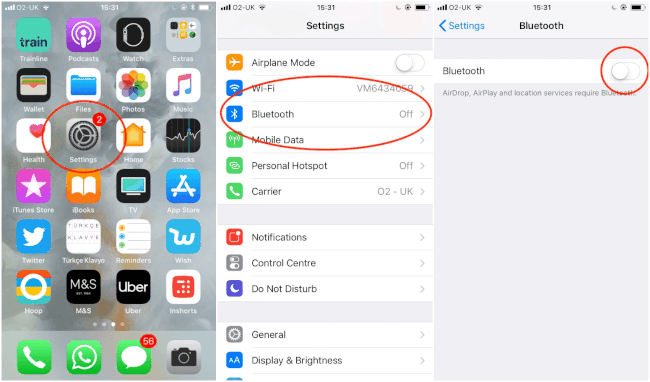
これが完了したら、デバイスをiPhoneとペアリングする必要があります。
- 開ける 設定
- タップ ブルートゥース
- iPhoneを接続するデバイスをタップします。 上の画像では、iPhoneがSamsungオーディオデバイスに接続されています。
これで、iPhoneがデバイスと正常にペアリングされます。 ペアリングされると、デバイスが意図していることを何でも実行できるようになります。 オーディオスピーカーの場合、iPhoneで音楽を再生すると、音楽はiPhoneではなくスピーカーから聞こえます。
Bluetoothが接続されませんか? iPhoneがBluetoothデバイスから離れすぎていないことを確認してください。
iPhoneとBluetooth互換デバイスの両方がBluetoothモードで検出可能ですか? iPhoneのBluetoothがまだ機能していませんか? さて、あなたのiPhoneが接続しない理由の次の最も簡単な説明は、それがBluetooth互換デバイスから離れすぎているということです。

理想的な距離はデバイスやiPhoneモデルごとに異なりますが、良好なBluetooth信号を取得するには、通常10メートル(10.9ヤード)以内にいる必要があります。 それ以上進むと、接続に問題が発生する可能性があります。または、すでに接続している場合は信号が失われます。
このため、iPhoneとBluetooth対応デバイスをペアリングするときは、できるだけ近くに配置して、正常に接続できる可能性を高める必要があります。
Bluetoothが接続されませんか? Bluetoothデバイスが他の何かに接続されていないことを確認してください!
「iPhoneBluetoothが機能しない」という謎のもう1つの主な容疑者は、他のデバイスからの干渉です。 Bluetooth互換デバイスがすでにBluetooth経由でラップトップなどに接続されている場合、通常はiPhoneをデバイスに接続できません。
このような場合は、干渉デバイスのBluetoothをオフにしてから、iPhoneをBluetooth互換デバイスとペアリングしてみてください。 これは期待どおりに機能し、iPhoneとデバイスを一緒に使用できるようになります。
まれに、アプライアンスが以前にペアリングされたデバイスを保存していると仮定して、Bluetooth互換アプライアンスのメモリから他のデバイスを削除してみることも必要です。 たとえば、最近新しいiPhoneにアップグレードした場合は、Bluetooth互換デバイスのメモリから以前のiPhoneを削除してみてください。 これは、車のスピーカーの場合の接続の問題を解決することが知られています。
Bluetoothが接続されませんか? バッテリーをチェックしてください!
両方のデバイスがBluetoothモードで、互いに接近していて、他のデバイスがペアリングに干渉していない場合、Bluetooth互換デバイスのバッテリー充電量が少ない可能性があります。
バッテリーが消耗すると、BluetoothデバイスがiPhoneとペアリングする機能が低下する可能性があります。 このような場合は、電源に接続してみてください。これにより、ペアリングプロセスを処理し、再充電するのに十分な電力が供給されます。
Bluetoothが接続されませんか? 再起動して再発見してください!
上記の方法のいずれも機能しない場合は、2つの簡単な方法を試すこともできますが、場合によっては効果的な方法もあります。 まず、iPhoneとBluetooth互換デバイスの電源を切って再起動してみてください。これにより、両方のガジェットの現在の動作状態がクリアされます。
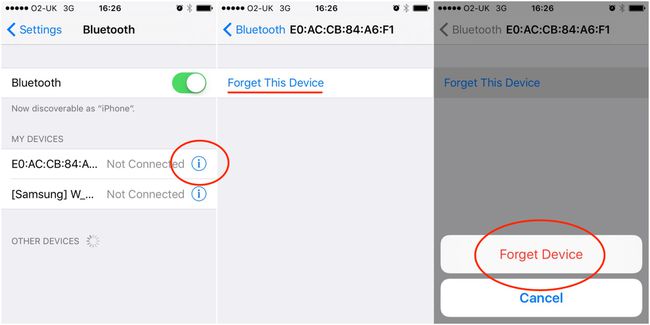
iPhoneのBluetooth対応デバイスを忘れて、もう一度見つけてみることもできます。 これを行う方法は次のとおりです。
- に移動 設定
- タップ ブルートゥース
- をタップします 私 Bluetooth互換デバイスの名前の横にある記号
- タップ このデバイスを忘れる
- タップ デバイスを忘れる
これを行ったら、デバイスを再度検出する必要があります。
- デバイスをBluetooth検出モードにします。 これを行う方法がわからない場合は、その説明を参照してください。
- 上記の手順1と2を繰り返します。
- ステップ2の後、iPhoneはデバイスを検出するはずです。 ペアリングするデバイスの名前をタップします。
特定のデバイスでは、iPhoneをペアリングするときにパスコードまたはPINの入力を求められます。 このコードは通常、デバイスの取扱説明書に記載されています。
Bluetoothが接続されませんか? ハードリセットをお試しください!
両方のデバイスを再起動するよりも深刻な代替手段として、iPhoneがBluetoothに接続されない場合は、ハードリセットを試すことができます。 これにより、アプリが使用する一時メモリがクリアされ、特定の操作上の問題が解決されます。
iPhone 8およびXの所有者は、次のことを行う必要があります。
- を押して放します ボリュームアップ 電話の左側にあるボタン
- を押して放します ボリュームダウン ボタン
- を押し続けます 睡眠/覚醒 再起動するまで電話の右側にあるボタン
以前のiPhoneモデルの所有者は、以前のLifewireを参照する必要があります ガイド 特にハードリセットを扱います。
再起動したら、上記のように、Bluetoothデバイスを使用してiPhoneを修復する必要があります。
Bluetoothが接続されませんか? 別のオプション。
iPhoneとBluetoothデバイスの両方を修復およびリセットしようとし、他のデバイスをクリアした場合 干渉している可能性のあるデバイス、ソフトウェアやハードウェアなど、より深刻な問題に直面している可能性があります 問題。
この場合、Appleのカスタマーサポートに連絡してみてください。問題を特定して解決するのに役立つ場合があります。 または、試してみてください 予約の予約 最寄りのアップルストアのジーニアスバーで。
